รูปภาพ
รูปภาพสามารถดึงดูดความสนใจของผู้ดูและเชื้อเชิญให้ผู้ดูเข้ามาสำรวจเนื้อหาส่วนต่างๆ บนเพจ
- นาวิเกตไปยังเพจที่คุณต้องการแก้ไขและตรวจสอบว่า
 ได้รับการตั้งค่าเป็น แก้ไข
ได้รับการตั้งค่าเป็น แก้ไข - เพิ่มองค์ประกอบไปยังเพจ องค์ประกอบรูปภาพจะแสดงรูปภาพตัวจองพื้นที่จนกว่าคุณจะเลือกรูปภาพที่ต้องการใช้
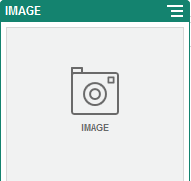
- ในการเลือกรูปภาพ ให้คลิกที่ไอคอนเมนู
 เลือก การตั้งค่า และคลิก เลือก ถัดจากฟิลด์รูปภาพ
เลือก การตั้งค่า และคลิก เลือก ถัดจากฟิลด์รูปภาพ - เลือกรูปภาพจากพื้นที่เก็บข้อมูลของไซต์ รูปภาพจากโฟลเดอร์เอกสารที่ใช้ร่วมกันกับคุณ หรืออัปโหลดรูปภาพไปยังโฟลเดอร์เอกสาร
หมายเหตุ:
วินโดว์จะแสดงไฟล์ที่ใช้ได้ทั้งหมด คุณต้องเลือกประเภทไฟล์ที่เหมาะสมกับคอนเท็กซ์ ตัวอย่างเช่น หากคุณเลือกไฟล์รูปภาพ คุณต้องเลือกไฟล์ที่มีรูปแบบรูปภาพที่ถูกต้อง (GIF, JPG, JPEG, PNG หรือ SVG)- ค้นหาและเลือกรูปภาพที่คุณต้องการใช้
หากคุณไม่เห็นข้อมูลดิจิตัลใดๆ ให้คลิก
 และเปลี่ยนแปลงฟิลเตอร์คอลเล็คชันเป็น ทั้งหมด
และเปลี่ยนแปลงฟิลเตอร์คอลเล็คชันเป็น ทั้งหมด - หากคุณเลือกรูปภาพจากโฟลเดอร์เอกสาร คุณสามารถลิงค์ไปยังไฟล์แทนที่จะคัดลอกลงในไซต์ ในการลิงค์ไปยังไฟล์ ให้เลือก ใช้การอ้างอิงกับไฟล์ต้นฉบับแทนการคัดลอกไฟล์ไปยังไซต์ หากคุณไม่เลือกตัวเลือกนี้ ระบบจะจัดเก็บสำเนาไฟล์ไว้กับไซต์และอ้างอิงจากไซต์ ซึ่งการลิงค์ไปยังไฟล์ต้นฉบับจะหลีกเลี่ยงการทำเนื้อหาซ้ำกัน ลิงค์ยังช่วยให้ผู้เยี่ยมชมไซต์สามารถมองเห็นเนื้อหาได้ แม้ว่าสิทธิ์ในไฟล์จะเปลี่ยนแปลงไปหรืออาจมีการจำกัดการดู
- คลิก ตกลง
- หากคุณเลือกข้อมูลดิจิตัล คุณสามารถเลือกการแสดงข้อมูลที่ต้องการได้ หากคุณไม่เลือกการแสดงข้อมูล ระบบจะใช้ขนาดเดิม หากคุณต้องการเผยแพร่ข้อมูลเวอร์ชันล่าสุดเมื่อเผยแพร่ไซต์ ให้เลือก ใช้ข้อมูลเวอร์ชันล่าสุด
- ค้นหาและเลือกรูปภาพที่คุณต้องการใช้
- ในการแก้ไขรูปภาพ ให้คลิก
 แล้วแก้ไขรูปภาพด้วยการดำเนินการใดๆ ต่อไปนี้:
แล้วแก้ไขรูปภาพด้วยการดำเนินการใดๆ ต่อไปนี้:
- ในการครอบตัดรูปภาพ ให้คลิก
 ครอบตัด เลือกหนึ่งในอัตราส่วนรูปภาพที่กำหนดไว้ล่วงหน้าในแถบเครื่องมือครอบตัด หรือลากแฮนเดิลครอบตัดบนรูปภาพตามต้องการ เมื่อพอใจแล้ว ให้คลิก ครอบตัด ในแถบเครื่องมือครอบตัด
ครอบตัด เลือกหนึ่งในอัตราส่วนรูปภาพที่กำหนดไว้ล่วงหน้าในแถบเครื่องมือครอบตัด หรือลากแฮนเดิลครอบตัดบนรูปภาพตามต้องการ เมื่อพอใจแล้ว ให้คลิก ครอบตัด ในแถบเครื่องมือครอบตัด - ในการหมุนหรือพลิกรูปภาพ คลิก
 หมุน ในแถบเครื่องมือการหมุน ให้ป้อนองศาการหมุนที่กำหนดเอง หรือใช้ปุ่มเพื่อหมุนรูปภาพไปทางซ้ายหรือขวา หรือเลือกว่าจะพลิกรูปภาพตามแนวนอนหรือแนวตั้ง
หมุน ในแถบเครื่องมือการหมุน ให้ป้อนองศาการหมุนที่กำหนดเอง หรือใช้ปุ่มเพื่อหมุนรูปภาพไปทางซ้ายหรือขวา หรือเลือกว่าจะพลิกรูปภาพตามแนวนอนหรือแนวตั้ง - ในการเพิ่มลายน้ำให้กับรูปภาพ คลิก
 ลายน้ำ เพิ่มข้อความในรูปภาพ เปลี่ยนขนาดข้อความ สไตล์ สี และความทึบได้ตามต้องการด้วยเครื่องมือลายน้ำ
ลายน้ำ เพิ่มข้อความในรูปภาพ เปลี่ยนขนาดข้อความ สไตล์ สี และความทึบได้ตามต้องการด้วยเครื่องมือลายน้ำ - ในการเปลี่ยนรูปแบบรูปภาพ ให้คลิก
 ตัวเลือก แล้วเลือกรูปแบบใหม่จากลิสต์แบบดรอปดาวน์ รูปแบบ
ตัวเลือก แล้วเลือกรูปแบบใหม่จากลิสต์แบบดรอปดาวน์ รูปแบบ - ในการเปลี่ยนสีพื้นหลัง ให้คลิก
 ตัวเลือก แล้วเลือกตัวเลือกจากเมนูแบบดรอปดาวน์ สีพื้นหลัง
ตัวเลือก แล้วเลือกตัวเลือกจากเมนูแบบดรอปดาวน์ สีพื้นหลัง - หากคุณกำลังแก้ไข .jpg หรือ .webp (มีอยู่ในเบราเซอร์ Google Chrome) คุณสามารถเปลี่ยนแปลงคุณภาพของรูปภาพเพื่อสร้างขนาดไฟล์ที่เล็กลง คลิก
 ตัวเลือก แล้วป้อนเปอร์เซ็นต์ใหม่ในช่อง คุณภาพ
ตัวเลือก แล้วป้อนเปอร์เซ็นต์ใหม่ในช่อง คุณภาพ - ในการเลิกทำหรือทำการเปลี่ยนแปลงซ้ำ ให้คลิก
 หรือ
หรือ  ในการย้ายการเปลี่ยนแปลงทั้งหมดที่ทำไว้ออก ให้คลิก รีเซ็ต
ในการย้ายการเปลี่ยนแปลงทั้งหมดที่ทำไว้ออก ให้คลิก รีเซ็ต - ในการเปลี่ยนแปลงการขยายรูปภาพ ให้ใช้ปุ่มควบคุมการซูม (
 )
)
- ในการครอบตัดรูปภาพ ให้คลิก
- ใช้แผงข้อมูล ทั่วไป ของเมนู การตั้งค่า
 เพื่อเพิ่มคำอธิบาย หรือเพื่อแก้ไขระยะห่าง การจัดแนว สไตล์ และตัวเลือกอื่นๆ
เพื่อเพิ่มคำอธิบาย หรือเพื่อแก้ไขระยะห่าง การจัดแนว สไตล์ และตัวเลือกอื่นๆ - คุณสามารถเชื่อมโยงลิงค์หรือการดำเนินการอื่นๆ กับรูปภาพได้
- ในแผงข้อมูลการตั้งค่า คลิก ลิงค์
- เลือกตัวเลือกหนึ่งดังต่อไปนี้:
-
ไม่ลิงค์: รูปภาพไม่ดำเนินการใดๆ เมื่อผู้ใช้คลิก
-
เว็บเพจ: ระบุ URL แบบเต็มไปยังเพจหรือไซต์ภายนอก และเลือกตำแหน่งที่จะเปิดลิงค์
-
เพจของไซต์: ใช้ตัวเลือกเพจเพื่อเลือกเพจบนไซต์ปัจจุบัน และเลือกตำแหน่งที่จะเปิดลิงค์ คุณสามารถระบุพารามิเตอร์ URL เพิ่มเติมในรูปแบบ key1=value1&key2=value2 ระบบรองรับค่าว่างเปล่า ตัวอย่างเช่น key1=&key2=value2 คุณสามารถระบุแองเคอร์ URL แต่ต้องเพิ่มเลย์เอาต์ส่วนแองเคอร์พิเศษไปที่เพจไซต์เป้าหมายที่คุณต้องการให้ลิงค์แองเคอร์แปลค่า และระบุชื่อแองเคอร์เดียวกันในการตั้งค่าเลย์เอาต์ที่คุณใช้เมื่อกำหนดการดำเนินการทริกเกอร์
หมายเหตุ:
เลย์เอาต์ส่วนแองเคอร์ที่จำเป็นสำหรับการใช้แองเคอร์ URL ได้รับการกระจายในชุดเครื่องมือ OCE สำหรับข้อมูลเกี่ยวกับวิธีรับชุดเครื่องมือ โปรดดู พัฒนาด้วยชุดเครื่องมือ OCE -
ดาวน์โหลดไฟล์: ดาวน์โหลดไฟล์ที่เลือกไว้จากพื้นที่เก็บข้อมูล เลือกไฟล์
หากคุณเลือกข้อมูลดิจิตัล คุณสามารถเลือกการแสดงข้อมูลที่ต้องการได้ หากคุณไม่เลือกการแสดงข้อมูล ระบบจะใช้ขนาดเดิม หากคุณต้องการเผยแพร่ข้อมูลเวอร์ชันล่าสุดเมื่อเผยแพร่ไซต์ ให้เลือก ใช้ข้อมูลเวอร์ชันล่าสุด หากคุณไม่เลือก ใช้ข้อมูลเวอร์ชันล่าสุด เวอร์ชันที่เผยแพร่ล่าสุดจะถูกใช้แทนเวอร์ชันร่างที่ใหม่กว่า หากมี
-
แสดงตัวอย่างไฟล์: ไฟล์ที่เลือกไว้จะปรากฏเป็นการซ้อนทับบนเพจ
-
รายการเนื้อหา: เลือกรายการเนื้อหาจากพื้นที่เก็บข้อมูลที่เชื่อมโยง เลือกเพจรายละเอียดที่คุณต้องการให้แสดงและกำหนดเป้าหมายเพจเพื่อเปิดในวินโดว์เดียวกันหรือวินโดว์ใหม่
-
อีเมล์: ระบุอีเมล์แอดเดรสที่ถูกต้อง และอาจเลือกระบุเรื่อง ข้อความผลลัพธ์จะเปิดในและส่งผ่านไคลเอนต์อีเมล์ดีฟอลต์
-
ตัวอย่างรูปภาพ: รูปภาพที่เลือกไว้จะปรากฏเป็นภาพซ้อนทับบนเพจ
-
แผนที่: ป้อนที่อยู่หรือพิกัดที่ถูกต้อง แล้วเลือกตำแหน่งที่คุณต้องการให้แผนที่เปิดในเบราเซอร์ของเดสก์ท็อปหรืออุปกรณ์มือถือ
-
การติดต่อทางโทรศัพท์: ป้อนหมายเลขโทรศัพท์ที่ถูกต้อง
-